Come fare per trasferire dati dal vecchio al nuovo dispositivo Android senza perdere nulla o comunque senza essere costretti a riconfigurare tutto?
Quando si passa ad un nuovo smartphone o tablet Android, infatti, la prima esigenza consiste nel recuperare i propri dati copiandoli dal vecchio dispositivo mobile.
Per trasferire i dai dal vecchio al nuovo Android sarebbe bene, in prima istanza, riconfigurare gli account utente che si utilizzano.
La reimpostazione dell’account Google, con ogni probabilità, consentirà di ripristinare molti dei dati che si utilizzano quotidianamente.
Ciò infatti accade in forza della funzionalità di sincronizzazione dei dati alla quale Android attinge a piene mani.
Semplicemente configurando l’account di Google sul nuovo dispositivo ed assicurandosi che la sincronizzazione sia attiva, si potranno subito ricevere – in quanto conservati in copia anche sui server di Google – foto, calendario, contatti, dati delle app principali, dati di Google Fit, documenti, posta di Gmail, le note di Google Keep e così via.
Per verificare le informazioni che vengono sincronizzate e, di conseguenza, i dati che possono essere automaticamente trasferiti sul nuovo dispositivo Android senza alcuna fatica, è sufficiente fare riferimento all’area Account delle impostazioni del sistema operativo.
Ne abbiamo parlato anche nell’articolo Recuperare rubrica Android, ecco come fare, servizio che vi suggeriamo di rileggere.
Trasferire i dati non sincronizzabili dal vecchio al nuovo Android
Nell’articolo Trasferire applicazioni Android da un telefono all’altro abbiamo visto come trasferire dati da un vecchio ad un nuovo dispositivo Android in maniera manuale.
Seguendo le indicazioni riportate, si possono spostare dati che normalmente non fanno parte delle attività di sincronizzazione.
Tuttavia, per snellire ulteriormente i tempi, si può valutare l’impiego di un’app gratuita come CLONEit.
Disponibile gratuitamente su Google Play (download da questa pagina), CLONEit dev’essere installato sia sul vecchio dispositivo Android sia su quello nuovo.
Bisogna quindi accedere alla sezione Sicurezza delle impostazioni di Android quindi spuntare la casella Origini sconosciute.
All’avvio di CLONEit bisognerà quindi specificare se il dispositivo in uso sia il ricevente (nuovo dispositivo) oppure il mittente (vecchio dispositivo).
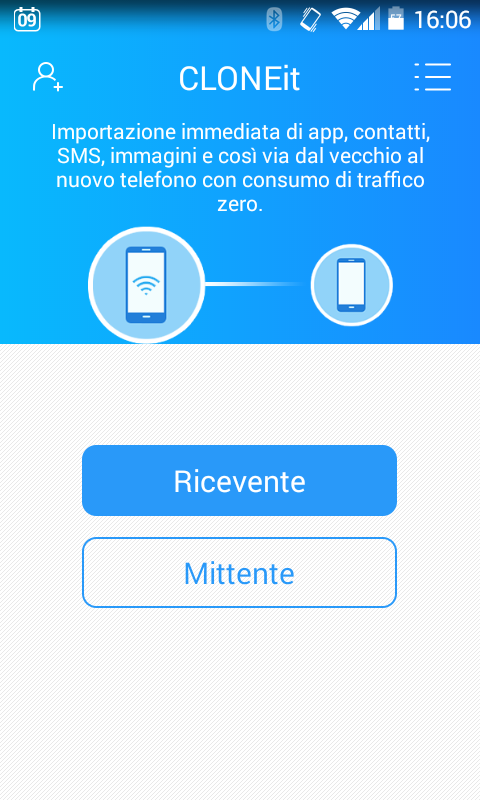
Fiore all’occhiello di CLONEit è la modalità di trasferimento dei dati che è diretta e non poggia, quindi, sull’uso della connessione mobile né di una qualunque altra rete WiFi.
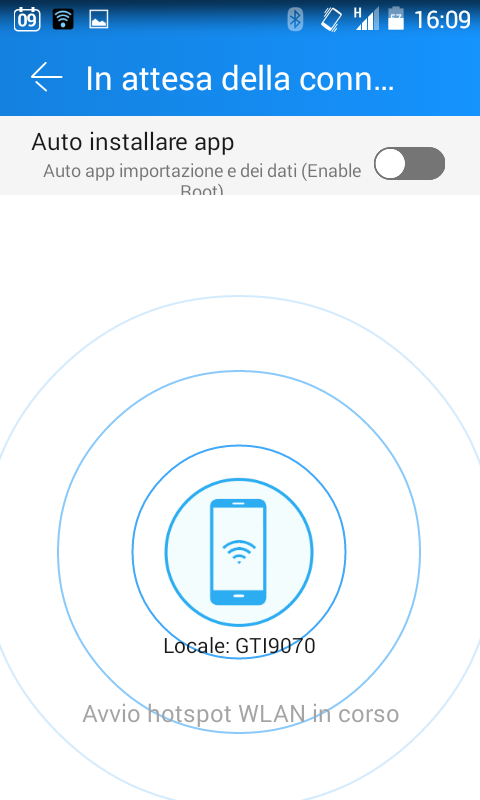
CLONEit, infatti, attiva un hotspot WiFi sul vecchio dispositivo Android. L’altra dispositivo, quello nuovo, dovrà essere collegato a tale hotspot usando sempre l’applicazione CLONEit.
In alternativa, CLONEit può utilizzare la più lenta connessione Bluetooth per trasferire i dati.
CLONEit permette di trasferire dati come SMS, MMS, liste delle chiamate, contatti, applicazioni, immagini, documenti, video, musica, calendari ed impostazioni di sistema come password delle reti WiFi, siti preferiti, segnalibri e così via.
Dopo aver avviato CLONEit basterà indicare il vecchio dispositivo Android come mittente e quello di destinazione dei dati come ricevente.
Attraverso un’apposita schermata si potranno quindi selezionare i dati da trasferire dal vecchio al nuovo Android.
Va tenuto presente, a tal proposito, che CLONEit necessita di “auto-impostarsi” come applicazione predefinita per la gestione degli SMS/MMS altrimenti non sarà in grado di procedere al loro trasferimento.
Quando si scelgono invece le applicazioni da trasferire dal vecchio al nuovo dispositivo Android, bisognerà accertarsi di selezionare solo quelle strettamente necessarie evitando di copiare app preinstallate dal produttore o app inutili.
La lista completa delle applicazioni Android installate nel corso del tempo è comunque visualizzabile, lo ricordiamo, nella sezione Le mie app di Google Play (vedere questa pagina) previo login con lo stesso account utente configurato sul dispositivo mobile.
/https://www.ilsoftware.it/app/uploads/2023/05/img_13131.jpg)
/https://www.ilsoftware.it/app/uploads/2024/04/2-20.jpg)
/https://www.ilsoftware.it/app/uploads/2024/04/Google-Trova-il-Mio-Dispositivo.png)
/https://www.ilsoftware.it/app/uploads/2024/04/2-3.jpg)
/https://www.ilsoftware.it/app/uploads/2024/03/Cerchia-e-Cerca-Funzione-AI-Google.png)